• Abgelegt bei: Foto/Video/Audio Lösung • Bewährte Lösungen
Datenbeschädigung ist eines der häufigsten Probleme, die beim Speichern von Informationen auf tragbaren Medien auftreten. Die Lösung dieser Fehler kostet normalerweise viel Zeit und Mühe, da man sich in den meisten Fällen dafür entscheidet, die Datei von 0 aus neu zu erstellen, aber es gibt praktikable Methoden, um die beschädigten Dateien in kurzer Zeit zu reparieren. Hier erfahren Sie alles, was Sie zur Behebung dieser Videos benötigen, und zusätzlich gebe ich Ihnen einige Tipps, um zu verhindern, dass Ihre FLV-Dateien in Zukunft beschädigt werden.
FLV steht für Flash-Video. Eine flv-Datei kann als Videodatei bezeichnet werden, die Adobe Air oder Adobe Flash Player für die Übertragung audiovisueller Inhalte über das Internet verwendet. Flv ist das Standardformat für Videodateien, das für fast alle Videos verwendet wird, die wir auf verschiedenen Websites über das Internet finden. Mehrere berühmte Websites wie Facebook, YouTube und Hulu verwenden dieses Format ebenfalls für die Veröffentlichung verschiedener Videos.
- Teil 1: Warum wird eine FLV-Videodatei beschädigt?
- Teil 2: Korrupte FLV-Videos mit Wonderhsare Video Repair reparieren
- Teil 3: Korrupte FLV-Videos mit VLC reparieren
- Teil 4: Reparatur von FLV-Videodateien mit FLVMDI
- Teil 5: Wie man FLV-Video vor Korruption schützt
Manchmal löschen wir fälschlicherweise einige wichtige Daten auf unseren Computern aufgrund einer Reihe von sowohl vermeidbaren als auch unvermeidbaren Vorfällen. Unabhängig vom Grund für die Löschung von Daten ist es wichtig, diese wiederherzustellen und sie wieder in eine korrekt verwendbare Form zu bringen. Leider reichen allein FLV-Videowiederherstellungssoftware Anwendungen nicht aus, um unsere Daten wieder auf den richtigen Weg zu bringen. Besonders bei Videodateien müssen wir eine Reihe von Operationen durchführen, um sie wieder so zum Laufen zu bringen, wie sie abgespielt werden sollen.
Falls Sie also vor kurzem einige Videodateien mit einer Datenwiederherstellungssoftware wiederhergestellt haben, müssen Sie möglicherweise noch einige andere Dinge tun, damit Ihre Videos korrekt abgespielt werden können. Es gibt verschiedene Techniken, die Sie verwenden können, um korrupte flv-Videos zu reparieren, aber der beste und effektivste Weg ist die Verwendung einer guten Videoreparatursoftware wie Wondershare Data Recovery Tool. Einige Details, die für die Durchführung einer flv-Reparatur sehr nützlich sein können, werden im Folgenden zu Ihrer eigenen Bequemlichkeit besprochen.
Teil 1: Warum wird eine FLV-Videodatei beschädigt?
Fehler beim Schreiben oder Lesen von Daten: Wenn Sie eine Datei bearbeiten, muss die interne Architektur der Datei neu definiert werden, um die von Ihnen vorgenommenen Änderungen zu berücksichtigen. Jede unerwartete Eventualität während dieser Operationen könnte zu einem Fehler führen, der Ihre Datei aufgrund schlecht strukturierter oder fehlender Informationen zu Problemen werden lässt. Beschädigte oder verlorene Informationen: Gegenwärtig ist die Übertragung von Informationen sehr häufig, dafür haben wir eine Vielzahl von Möglichkeiten durch materielle und immaterielle Mittel wie z.B:
Teil 2: Korrupte FLV-Videos mit Wonderhsare Video Repair reparieren
Wenn Sie korrupte flv-Videos reparieren wollen, ist die beste Vorgehensweise die Verwendung einer guten Videoreparatur-Software. Es gibt mehrere verschiedene Video-Reparatur-Software-Anwendungen, die leicht auf dem Markt zu finden sind, aber um die perfekten Ergebnisse aus Ihrer flv-Reparatur-Erfahrung zu erhalten, sollten Sie sich dieses erstaunliche Tool namens Wondershare Repairit ansehen.
Es handelt sich im Grunde genommen um eine einfache Computeranwendung, die dazu bestimmt ist, korrupte flv-Videos zu reparieren. Im Gegensatz zu den anderen im Internet verfügbaren Video-Reparatur-Tools ist das Recoverit Video-Reparatur-Tool eine umfassendere und fortgeschrittene Anwendung, die die genaue Wiederherstellung Ihrer beschädigten flv-Dateien gewährleistet. Anstatt sich also auf eine minderwertige Wiederherstellungsanwendung zu verlassen, ist es am besten, diese Software auszuprobieren, da sie von mehreren Benutzern auf der offiziellen Website von Recoverit als effektiv eingestuft wurde. Einige wichtige Funktionen, die dieses Produkt bietet, sind unten aufgeführt, um Ihnen einen Überblick über seine Funktionalität zu geben.

- Behebt FLV-Videokorruptionsprobleme mit Header, Frame, Bewegung, Dauer oder Ton.
- Repariert FLV-Videos von Ihren Computern, SD-Karten, USB-Laufwerken usw.
- Bietet die Vorschau von reparierten Videos in verschiedenen Dateiformaten.
- Repariert weitere Videoformate wie MOV, MP4, M2TS, MKV, MTS, 3GP, AVI, FLV.
- Behebt verschiedene Beschädigungen der Datei unter MacOS X und Windows OS.
Beschädigte FLV-Videodatei hinzufügen
Schritt 1 Klicken Sie mit dem Videoreparaturwerkzeug Recoverit auf die Schaltfläche "Hinzufügen", um beschädigte FLV-Videodateien hinzuzufügen.

Beschädigte FLV-Videodatei reparieren
Schritt 2 Wählen Sie die beschädigte FLV-Videodatei aus der Liste aus und klicken Sie auf die Schaltfläche "Reparieren", um fortzufahren.

Vorschau der reparierten FLV-Videodatei
Schritt 3 Schauen Sie sich die Vorschau an, um den Inhalt zu überprüfen.

Beschädigte FLV-Videodatei speichern
Schritt 4 Wenn der Reparaturvorgang abgeschlossen ist, müssen Sie einen Ort auf Ihrem Computer auswählen, an dem Sie Ihre neu wiederhergestellten Videodateien speichern und in der Vorschau anzeigen möchten.
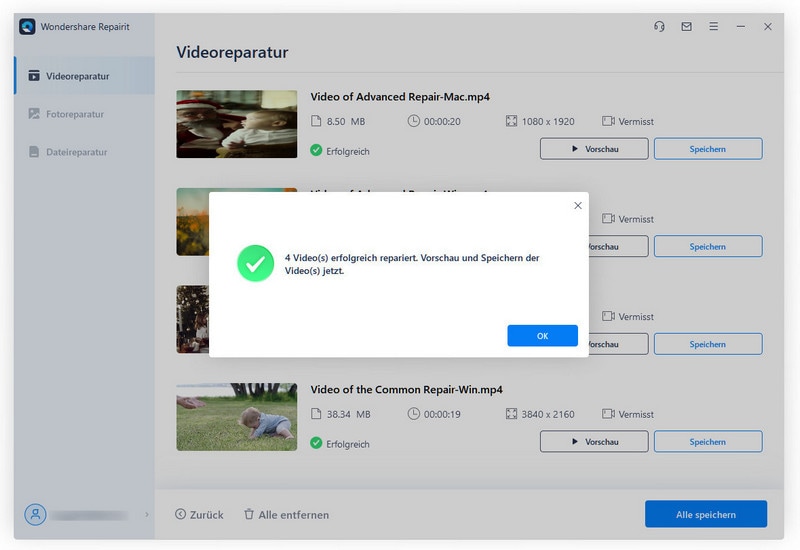
Das ist alles! Sie haben es erfolgreich geschafft, Ihre beschädigten flv-Dateien zu reparieren. Sie können auf sie zugreifen, indem Sie zu dem Ort gehen, an dem Sie sie gespeichert haben.
Beispielvideo hinzufügen
Hinweis: Wenn das FLV-Video stark beschädigt ist und die Reparaturerwartungen nicht erfüllt, versuchen Sie den Modus "Erweiterte Reparatur", indem Sie ein Beispielvideo zur Reparatur hinzufügen. Eine Beispieldatei ist eine gültige Datei, die mit dem gleichen Gerät und im gleichen Format wie das beschädigte Video erstellt wurde. Auf diese Weise führt Recoverit eine tiefergehende Reparatur durch. Danach dauert es einige Sekunden, um das reparierte Video zu speichern. Herzlichen Glückwunsch, der Vorgang ist abgeschlossen und Ihre Videodateien sind repariert.

Teil 3: Korrupte FLV-Videos mit VLC reparieren
Eine der zuverlässigsten kostenlosen Optionen für die Reparatur von beschädigten FLV-Dateien ist der VLC-Player. Dieser Player verfügt über automatische Reparaturwerkzeuge für .Avi-Dateien und bietet auch die Möglichkeit, andere Videoformate in .Avi zu konvertieren, was ihn zu einer idealen Option für die Reparatur beschädigter Dateien macht.
Schritt 1 VLC öffnen und auf Media klicken
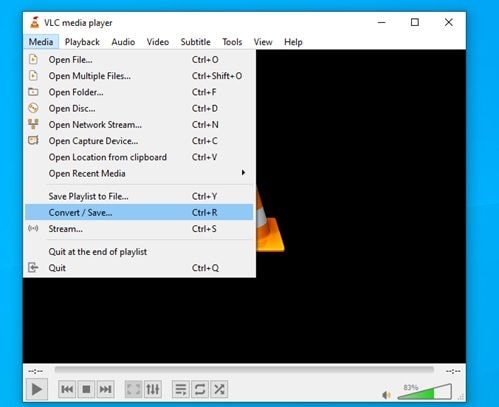
Dadurch wird das Formatkonvertierungswerkzeug geöffnet.
Schritt 2 Ein beschädigtes Video hinzufügen
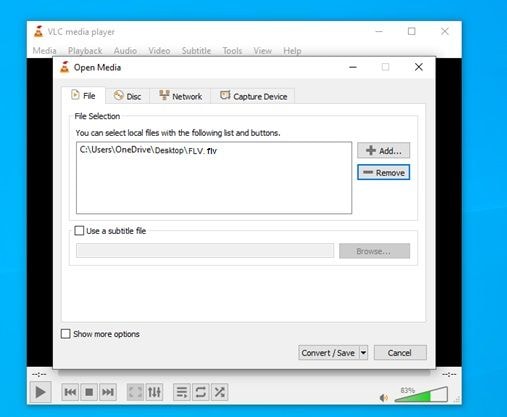
Hier finden Sie die Option, die beschädigte Datei hinzuzufügen, die Sie in .AVI umwandeln werden, sobald die Datei hinzugefügt wurde, klicken Sie auf Umwandeln / Speichern
Schritt 3 Einstellungen wählen
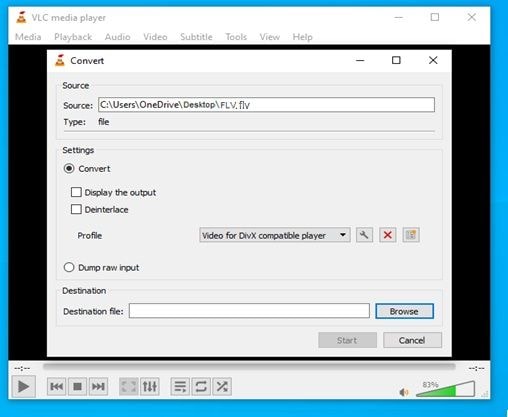
Wählen Sie einen Codec und legen Sie einen Speicherort für Ihr Video fest und klicken Sie auf "Start".
Schritt 4 Öffnen Sie VLC und klicken Sie auf "Präferenzen".
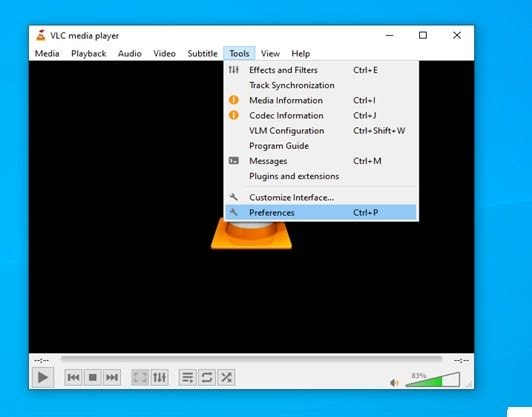
Sie finden die Option "Einstellungen" im Dropdown-Menü von "Werkzeuge" oder durch Drücken von Strg + P
Schritt 5 Wählen Sie "Immer reparieren" in der Option "Beschädigte oder unvollständige AVI-Datei".
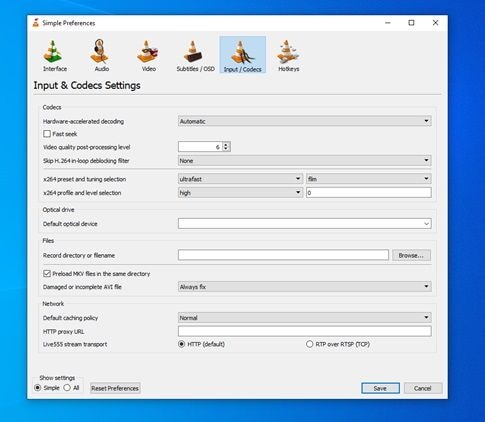
Diese Option befindet sich im Abschnitt Eingabe / Codecs, nachdem Sie die Option Immer fixieren gewählt haben, klicken Sie auf "Speichern".
Teil 4: Reparatur von FLV-Videodateien mit FLVMDI
Zusätzlich zu den oben genannten Schritten zur Reparatur von beschädigten flv-Dateien können Sie auch eine andere Videoreparatur-Software verwenden, um eine flv-Reparatur durchzuführen. Diese heißt FLVMDI oder FLV Media Injector und ist eine kostenlose Software, die im Internet zum Herunterladen zur Verfügung steht.
Um also korrupte flv-Dateien mit dem FLV Media Injector zu reparieren, müssen Sie das Tool von ihrer offiziellen Website herunterladen und auf Ihrem Computer installieren.
Nun müssen Sie die Anwendung öffnen und die zu reparierende Datei auf Ihrem Computer auswählen. Nachdem Sie die richtige Datei ausgewählt haben, ist es nun an der Zeit, die Schaltfläche "Run FLVMDI" zu drücken, um den Prozess der Reparatur Ihrer Videodatei einzuleiten.
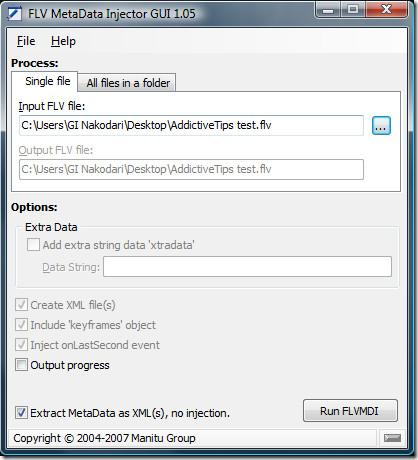
Falls Sie die Schaltfläche "Ausgabefortschritt" angekreuzt haben, sehen Sie das folgende Fenster auf Ihrem Bildschirm, das den Fortschritt des Reparaturvorgangs zeigt. Wenn der Prozess abgeschlossen ist, können Sie die Schaltfläche "Schließen" drücken, um das Programm zu beenden und auf Ihre neu reparierte Datei auf Ihrem Computer zuzugreifen.
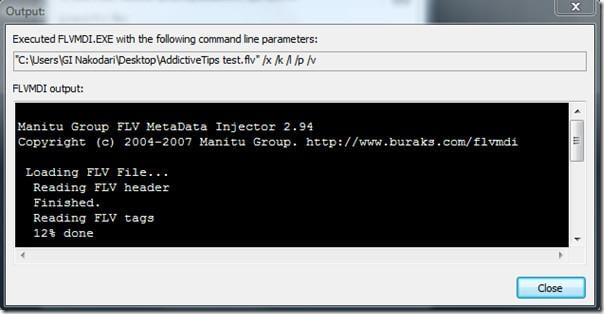
Teil 5: Wie man FLV-Video vor Korruption schützt
Es ist sehr wichtig, mit unseren Informationen vorsichtig umzugehen. Wenn Sie ein langes und wichtiges Video bearbeiten, ist es ratsam, Sicherungskopien dieser Informationen in anderen Medien zu haben.Tipps zur Dateireparatur
- Video-Reparatur
- Kostenloses Videoreparatur-Tool
- Speicherkartenfehler
- Kein Ton auf YouTube
- Gopro-Video reparieren
- Dateiübertragungsfehler
- Video auf dem Mac reparieren
- PowerPoint kann keine Medien abspielen
- Digitale Videoreparatur
- MP4-Videoreparatur-Software
- Videowiedergabefehler 224003
- Foto-Reparatur
- Unlesbare Bilder reparieren
- Beste JPG-Fotoreparatur-Software
- JPEG-Fotos auf Mac reparieren
- Gray Box in Fotos beheben
- PNG-Dateien reparieren
- Photoshop ungültiger JPEG-Marker
- Datei-Reparatur




Classen Becker
chief Editor